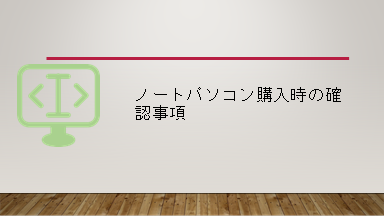会社で使用するWindowsノートパソコンの購入する上でどのような性能があればよいか、確認事項について解説する。
パソコンを選定する上で検討すべき観点について紹介する。これをベースにして職場または自分に合うパソコンを選らんでいただきたい。
要件
要件としては、この先5年間、快適に操作でき、出張や在宅勤務・会議のために持ち運べる事務用ノートPCを想定し、予算は10万円前後。
CAD設計やデザイン制作、映像制作など、画面描画に多用する業務PCは、ここでは対象外とする。
妥協してもよいが、数年後にツケが回って来ないようにしたい。
観点と確認事項一覧
確認すべき観点を列挙する。ポイントを確認して必要なければ、要件を外していけばよい。
| 観点 | おすすめ要件 | 確認事項 |
|---|---|---|
| OS | Windows10 64ビット | |
| CPU | Intel Core i5 以上 | 2023年の最新は第13世代を推奨。5年使うことを考えると、1年落ちくらいでは問題はない。 CPU比較サイトなどを参照して、使用する業務によって必要な性能を確認すると良い。PassMark(M)が8000以上が最低限必要と考える。 |
| メモリ | 8GB 以上 | たくさんのウインドウを立ち上げての作業をしなければ8GBで十分 |
| ストレージ | SSD 256GB 以上 | SSDは必須。256GBは最低限の容量であるが、共有ファイルサーバーなどを運用していればほぼ問題はない。 |
| DVDドライブ | なし | インターネットの活用などで使用頻度が下がっている。 内臓するとPC本体の重量・サイズが増加し、故障時の修理が面倒である。また、最近は内臓しているモデルが少ないため選択肢が少なく高額になるなど、デメリットが多い。 たまにしか使わないことを考えると、USB外付けドライブを別途用意するほうがメリットが多い。 |
| 内臓カメラ | HD以上 | 在宅勤務などでWeb会議ことが一般的になっているため、カメラ内蔵が必須。 顔認証による自動ログインできるようにするにはWindows Hello対応を選択する。 |
| 無線LAN | IEEE802.11ac以上(802.11ax推奨) | Wi-Fiの速度が速い方がネットワーク化やクラウド化が進む現在では業務をスムーズにする。IEEE802.11ac以上、できればIEEE802.11axがおすすめ。 アクセスポイントの性能アップも重要。 |
| 有線LAN | 1000BASE-T | 通常はWi-Fi使用で良いが、速度重視やトラブル時のサブ用としてあった方が良い。Wi-Fi環境が整っていれば必須ではないため、USB接続のLANアダプタを用意してもよい。 |
| Bluetooth | Ver 5.0 以上 | バージョンが高いことが望ましい。Wi-Fiが使えれば基本はついているはず。 |
| USB-Cポート | 1つ以上(USB-PD対応推奨) | 今後、USB-Cポートが主流になってくるはずである。 USB-C対応ドッキングステーションを1本接続するだけで、USBハブやデュアルディスプレイ・USB-Cでの電源供給でき、利便性が上がる。 USB-PD対応であれば、電源アダプタをコンパクトな汎用機器を使用することができるようになり、持ち運びにも便利になる。 |
| USB-Aポート | 2個以上 | マウスで常時1つ使用する。もう1つはUSBメモリやDVDドライブなど必要に応じて差し替えながら使用するデバイスとして使用することを想定する。 無線マウスの場合は、Bluetoothマウスも選択肢としてあるが、安定性はUSB接続でありPC利用者にストレスを与えない。 |
| SDカードスロット | 有 | 必須ではないが、頻繁にカメラで撮影した写真・動画をスムーズに取り込むためにあると便利 |
| モニタサイズ | 13.3~14インチ | 鞄に収まり、普段の作業でも画面が大きく作業がしやすいサイズ |
| モニタ解像度 | FullHD(1920×1080) | 解像度が低いと、アプリによっては表示しきれない場合があるため、FullHD以上の解像度が必要。ただし、解像度が高すぎるとグラフィック性能を高めないと処理速度に影響するため、FullHDが再出来ではないだろうか。 |
| 外部モニタ出力 | 1つ以上(HDMI 推奨) | デスクでは大きい画面に映して作業することで効率が上がる。または2画面で作業エリアを増やすためにも1つ以上の外部モニタ出力が必要。HDMI端子は通常のテレビやプロジェクタでも標準のポートであるため、一番汎用性が高い。 |
| 画面タッチ | なし(ありがベター) | 画面タッチがあればベターだが、すべての人が画面タッチを求めていない。であれば、 |
| 重量 | 1.2kg 以下 | 出張や通勤などで持ち運べるギリギリの重量ではないか。500mlのペットボトル2.5本分が鞄に入っているとするとその重さがイメージできるだろうか。 |
| 駆動時間 | 8時間以上 | カタログ数値はあてにはできないが、8時間以上のカタログ数値であれば、最低でも半日くらいは会議や出張で使用できる。 |
| 電源消費量 | 100W以内 | USB-PD充電を行なうためには、電源使用量を気にしてほしい。この使用量に合わせてUSB-PD充電器の選定が必要になるからだ。 |
| キーボード | キー配列が特殊でないか確認 | 一般的なフルサイズキーボードとのキー配列や微妙な位置のずれを確認しておくこと。 テンキーの有無や、ファンクションキー・矢印キー・DEL・バックスペース、HOME・END、PageUP・PageDownなど、キーボードを多用して操作をスピードアップさせるには考慮が必要。 |
| マウスパッド | ホームポジションに手を置いたときに当たらないこと | デモ機を借りて試すか、大量に購入する場合は1台購入して試すことを勧める。 |
| 耐衝撃性 | 有ればベター | 耐衝撃性を備えたモデルも出ており、あるに越したことはない。 米軍MIL規格に適合していることで、通常の使用方法でも丈夫さが担保できる。 |
| 修理 | 引取修理 | 郵送による引取修理が基本。訪問修理ができるか確認してみるとよいが、高額になることもある。 データが消えても問題ないように、OneDriveで同期バックアップをしておくなどの検討を。 |
| バッテリー交換 | 可能 | 最近はスマホと同じようにバッテリーの着脱が簡単にできないモデルが多くなってきている。 バッテリー交換しようとすると、本体ごと交換が必要な場合があるため、交換時の費用や方法について確認しておく。 |
| 保障 | メーカー保証のみ | メーカー保証は1年で良い。故障率は低いため、購入量が多い場合は、故障時に修理や購入するほうが、費用的なメリットは大きい。 使用頻度によりバッテリー劣化による修理はあるため、その際の費用を確認しておくとよい。その上で延長保証が必要か検討する。 |
| Microsoft Office | なし | 別途、Microsoft365を勧める。 月額または年額のサブスクリプションでクライアントアプリは常に最新バージョンとなり、バージョン管理やライセンス管理、再インストールの手間が削減できる。 また、クラウドサービスも充実しており、OneDriveクラウドストレージ1GBにより、パソコンの容量を拡張できる。 |
| サイズ | 画面サイズによりだいたい決まるが、チェックしておくことを勧める |
おすすめノートパソコン
amazonで購入できるノートパソコンを紹介する。








そのほか、下記のリンクから探してみよう。